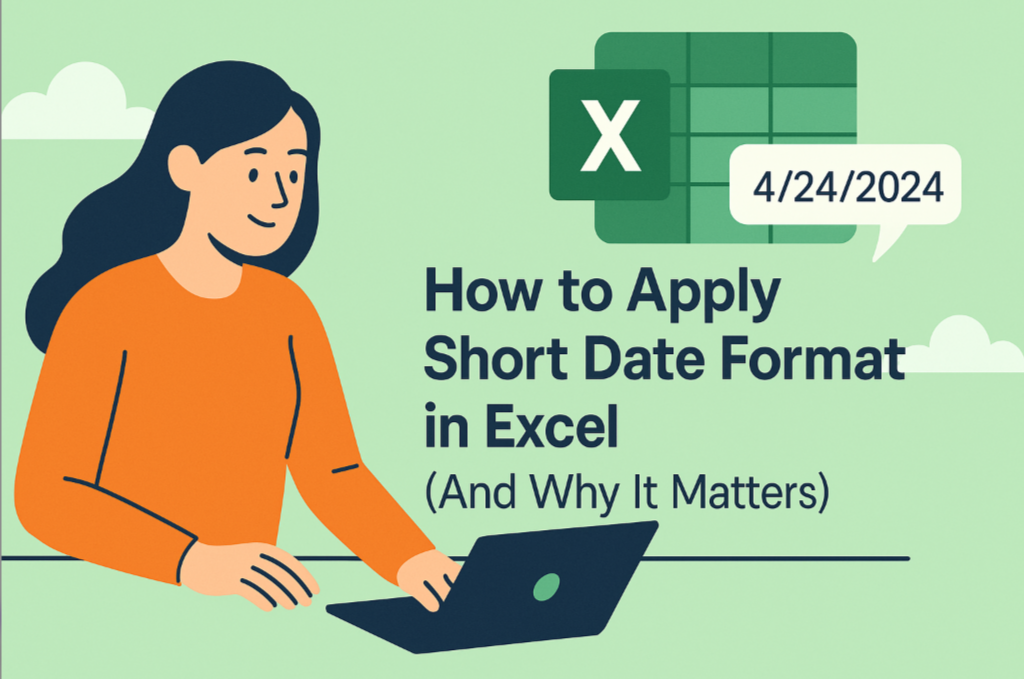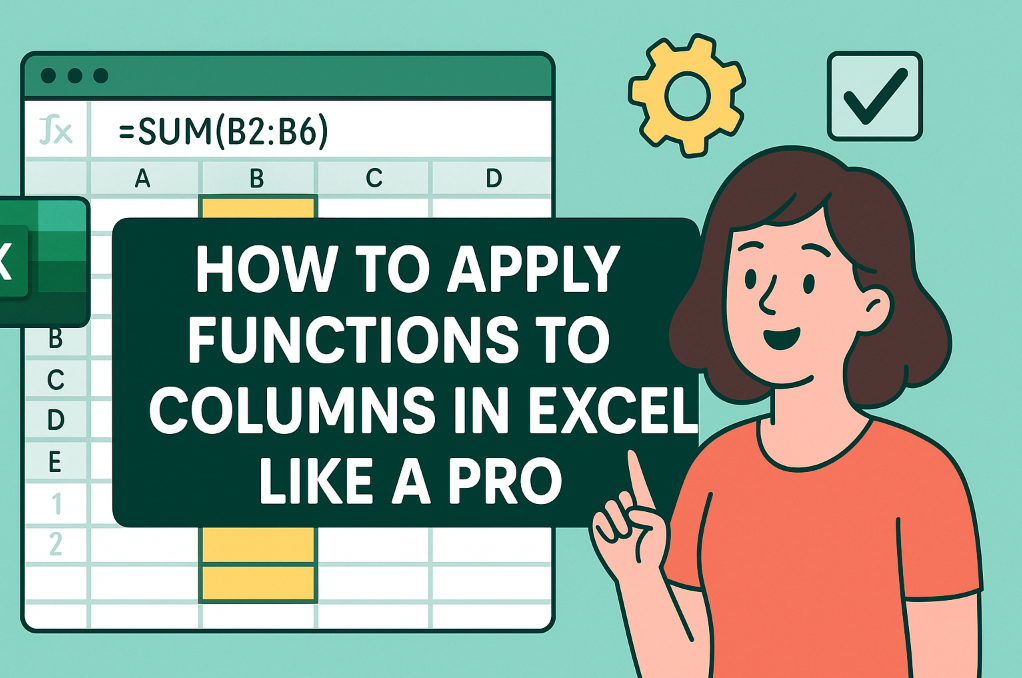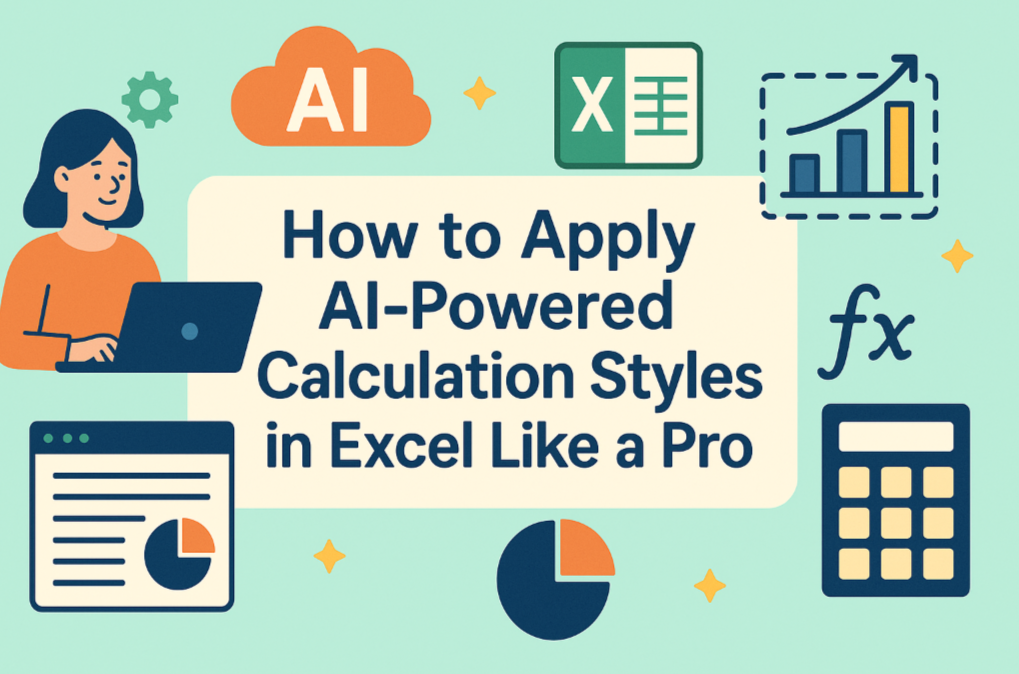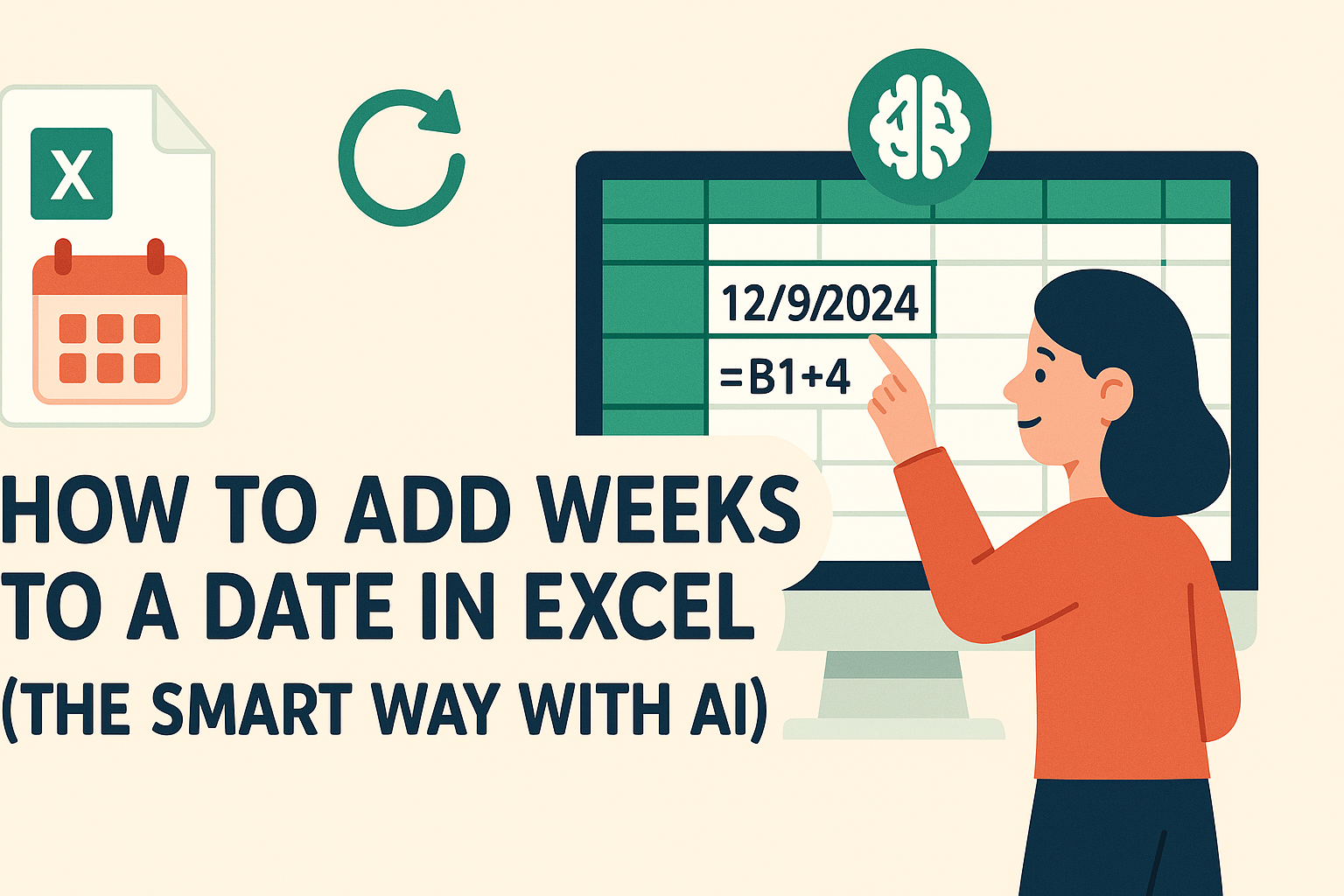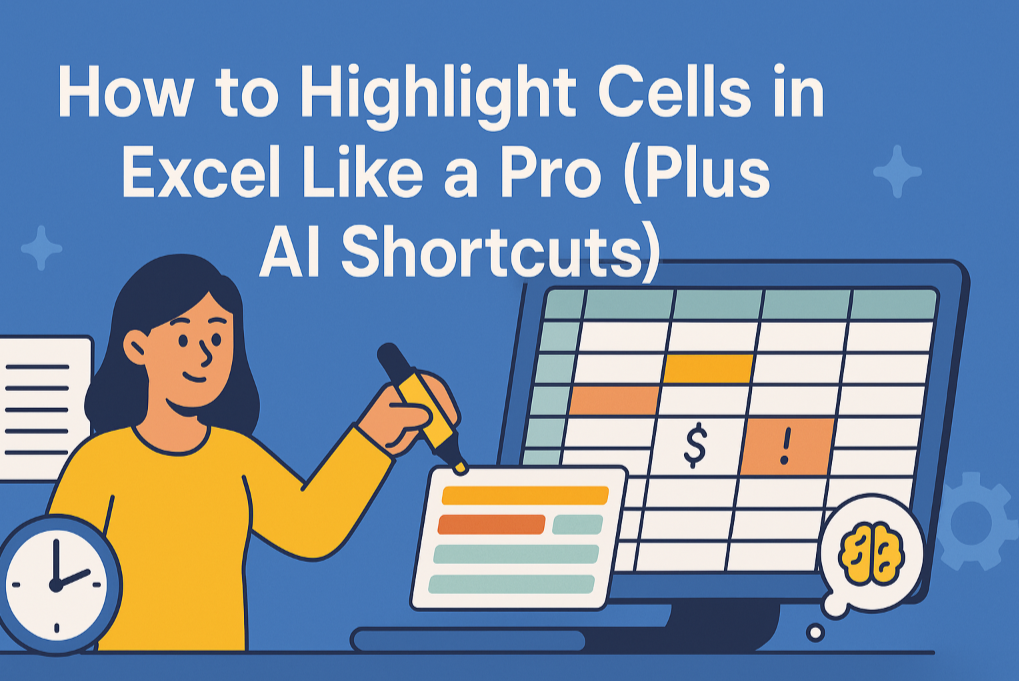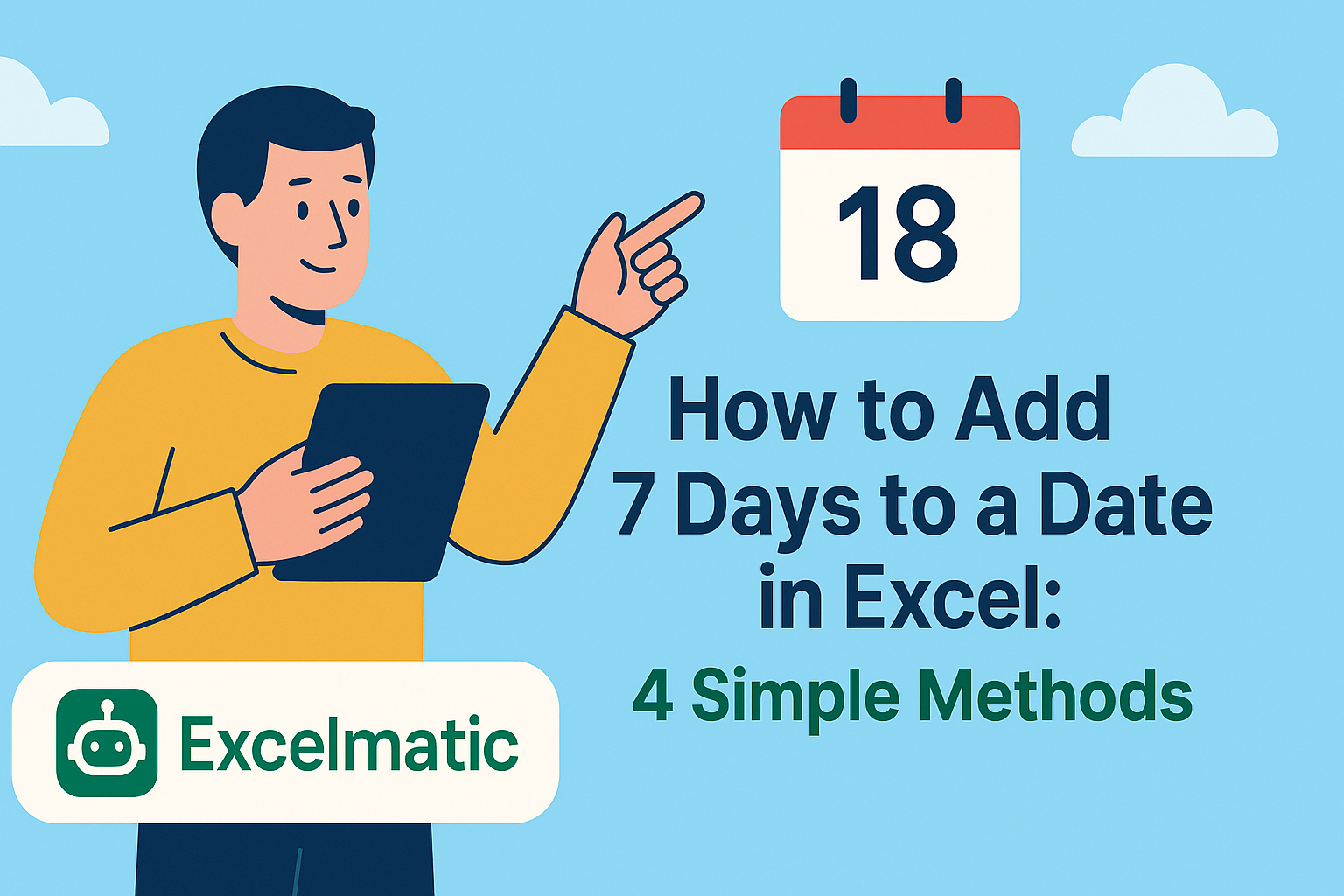Todos já passamos por isso - encarando uma planilha onde as datas parecem números aleatórios em vez do formato limpo "MM/DD/AA" que precisamos. Como alguém que vive em planilhas diariamente, sei o quão crucial é a formatação correta de datas para entender seus dados.
Por que o Formato Curto de Data Importa
O Excel armazena datas como números seriais (1º de janeiro de 2023 = 44927) nos bastidores. Embora isso ajude em cálculos, é inútil para humanos tentando ler os dados. É aí que entra a formatação:
- Formato curto: "01/01/23" (limpo e eficiente em espaço)
- Formato longo: "1º de janeiro de 2023" (mais legível, porém volumoso)
Para a maioria dos relatórios e painéis de negócios, o formato curto é o padrão ouro.
O Método Manual (Modo Antigo)
Veja como formatar datas manualmente no Excel:
- Selecione suas células de data
- Clique direito → Format Cells (ou Ctrl+1)
- Escolha a categoria "Date"
- Selecione seu formato curto preferido
- Clique em OK
Isso funciona bem para pequenos conjuntos de dados, mas fica tedioso ao lidar com centenas de linhas ou múltiplas planilhas.
O Jeito Inteligente: Deixe a IA Trabalhar
É aqui que ferramentas como o Excelmatic mudam o jogo. Em vez de formatar manualmente cada coluna:
- Faça upload da sua planilha para o Excelmatic

- Nossa IA detecta automaticamente colunas de data
- Aplica formatação curta de data consistente
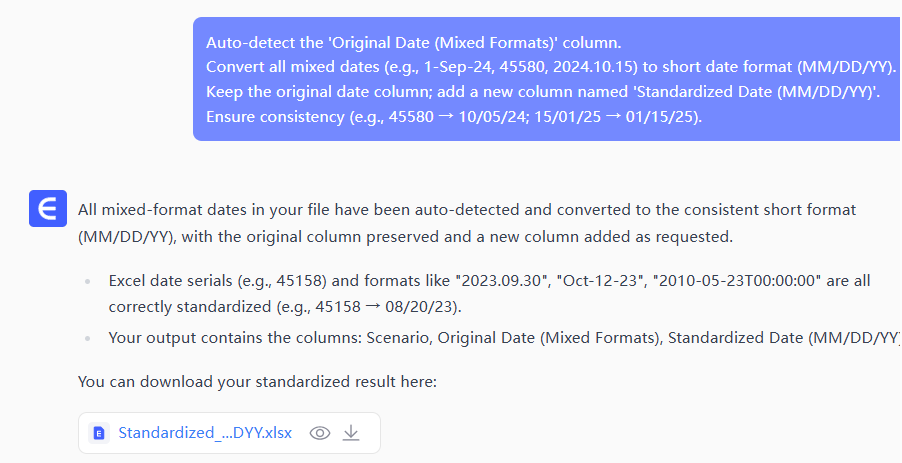
- Lida com formatos mistos
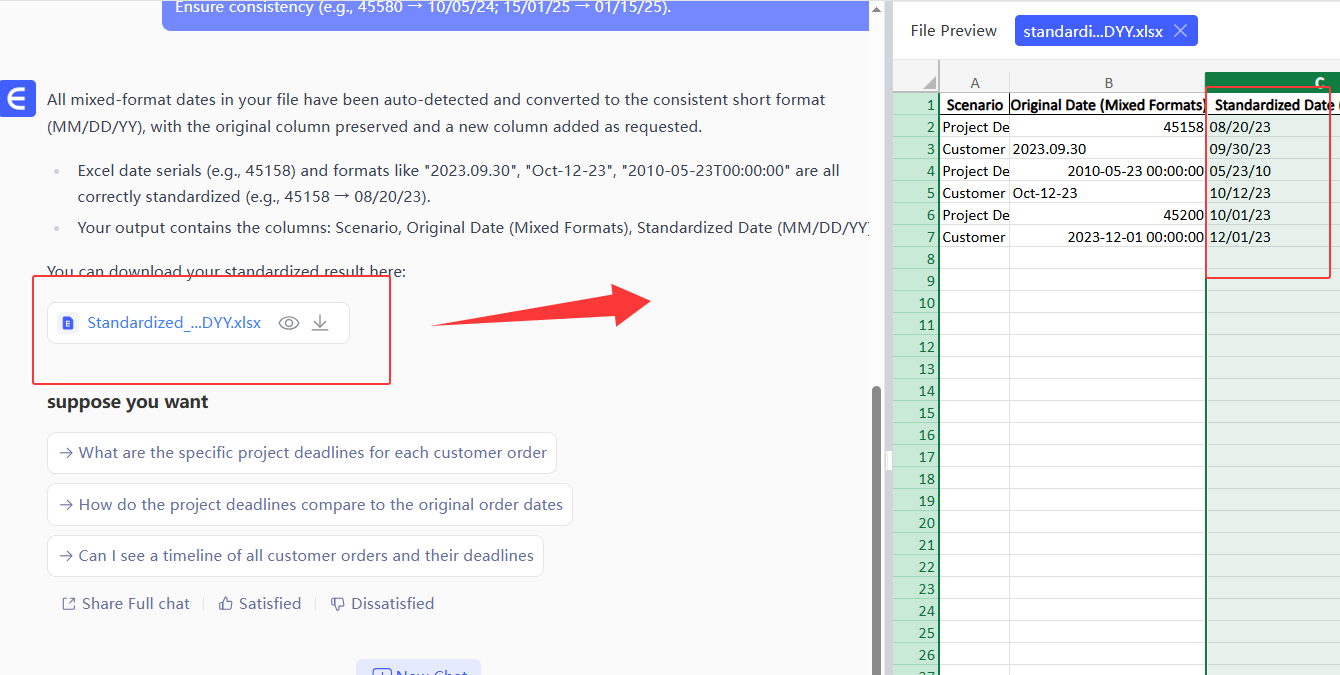
A melhor parte? O Excelmatic aprende suas preferências com o tempo. Se você sempre quer o formato "MM-DD-AA", ele lembra isso para arquivos futuros.
Por que a Formatação por IA Vence
- Velocidade: Processa milhares de linhas em segundos
- Precisão: Elimina erros humanos na formatação
- Consistência: Mantém formatação uniforme em todos os arquivos
- Detecção inteligente: Identifica datas mesmo em dados bagunçados
Dicas Profissionais para Formatação de Datas Impecável
- Limpe seus dados primeiro - remova valores óbvios que não são datas
- Padronize formatos antes da análise (o Excelmatic pode ajudar)
- Sempre verifique algumas linhas após o processamento por IA
- Use formatação condicional para destacar problemas remanescentes
Além da Formatação Básica
Com o Excelmatic, você não ganha apenas formatação de datas - nossa IA pode:
- Criar visualizações instantâneas a partir de seus dados formatados
- Gerar relatórios de tendências baseados em tempo
- Construir painéis automatizados que atualizam com novos dados
Experimente Você Mesmo
Na próxima vez que estiver afogado em datas sem formatação, pule o trabalho manual. Deixe o Excelmatic lidar com o trabalho chato enquanto você foca no que importa - extrair insights dos seus dados.
Pronto para transformar seu fluxo de trabalho em planilhas? Experimente o Excelmatic gratuitamente hoje e vivencie o poder da formatação de dados por IA.
Sobre o autor: Como gerente de crescimento no Excelmatic, ajudo empresas a desbloquear todo o potencial de seus dados através de automação inteligente. Quando não estou obcecado com planilhas, me encontro experimentando novas maneiras de tornar a análise de dados fácil para todos.